原生项目中,我们对底部Tab 很熟悉,点击Tab标签可以切换页面,那么在React-Native 中我们该怎么实现呢。
在查了文档后,我们找到了一个TabBarIos ,这个是ios 下使用的Tab 标签,但是没有找到Android 可以使用的,因此 我们需要自己实现,或者使用第三方的,这里,刚接触React不太会自己实现,因此使用github上开源的react-native-tab-navigator,来实现切换的功能。
使用步骤:
安装
Make sure that you are in your React Native project directory and run:
npm install react-native-tab-navigator --save
使用
Import TabNavigator as a JavaScript module:
import TabNavigator from 'react-native-tab-navigator';
This is an example of how to use the component and some of the commonly used props that it supports:
<TabNavigator>
<TabNavigator.Item
selected={this.state.selectedTab === 'home'}
title="Home"
renderIcon={() => <Image source={...} />}
renderSelectedIcon={() => <Image source={...} />}
badgeText="1"
onPress={() => this.setState({ selectedTab: 'home' })}>
{homeView}
</TabNavigator.Item>
<TabNavigator.Item
selected={this.state.selectedTab === 'profile'}
title="Profile"
renderIcon={() => <Image source={...} />}
renderSelectedIcon={() => <Image source={...} />}
renderBadge={() => <CustomBadgeView />}
onPress={() => this.setState({ selectedTab: 'profile' })}>
{profileView}
</TabNavigator.Item>
</TabNavigator>
See TabNavigatorItem's supported props for more info.
/**
* tabbar demo
*/
'use strict'
import TabNavigator from 'react-native-tab-navigator'
import React, {Component} from 'react';
import styles from '../Styles/Main';
import MovieList from './MovieList';
import {
View,
Image,
}from 'react-native';
import USBox from "./USBox";
const TAB_NORMAL_1=require('../Images/bottom_bar_01.png');
const TAB_PRESS_1 =require('../Images/bottom_bar_01_selected.png');
const TAB_NORMAL_2=require('../Images/bottom_bar_02.png');
const TAB_PRESS_2=require('../Images/bottom_bar_02_selected.png');
export default class TabBarComponent extends Component{
constructor(props) {
super(props);
this.state={
selectedTab:'home',
}
}
render(){
return(
<View style={styles.Container}>
<TabNavigator>
<TabNavigator.Item
selected={this.state.selectedTab === 'home'}
title="Home"
renderIcon={() => <Image source={TAB_NORMAL_1} style ={styles.icon} />}
renderSelectedIcon={() => <Image source={TAB_PRESS_1}style ={styles.icon} />}
badgeText="1"
onPress={() => this.setState({ selectedTab: 'home' })}>
<MovieList />
</TabNavigator.Item>
<TabNavigator.Item
selected={this.state.selectedTab === 'profile'}
title="Profile"
renderIcon={() => <Image source={TAB_NORMAL_2} style ={styles.icon} />}
renderSelectedIcon={() => <Image source={TAB_PRESS_2} style ={styles.icon} />}
onPress={() => this.setState({ selectedTab: 'profile' })}>
<USBox />
</TabNavigator.Item>
</TabNavigator>
</View>
);
}
}
实现Tab切换功能的代码就是 return 中的TabNavigator ,这里我添加了两个Tab标签。
标签构建基本介绍:
selected: bool型,是否选中状态,可使用setState进行控制,默认false
title: 标题,String类型,非必填
renderIcon: 必填项,即图标,但为function类型,所以这里需要用到Arrow Function
renderSelectedIcon: 选中状态的图标,非必填,也是function类型
onPress: function型,即点击事件的回调函数,这里需要控制的是state,而切换页面已经由控件本身帮我们实现好了
ps:记得在构造方法中指定默认选中标签: selectedTab。
指定两个Tab 切换要展示的页面 <MovieList />和 <USBox />。
实现效果:
---------------欢迎各位大神加群
----------------Android交流群:230274309
-----------------------------期待大神们的到来
------------------------一---起分享,一起进步!需要你们








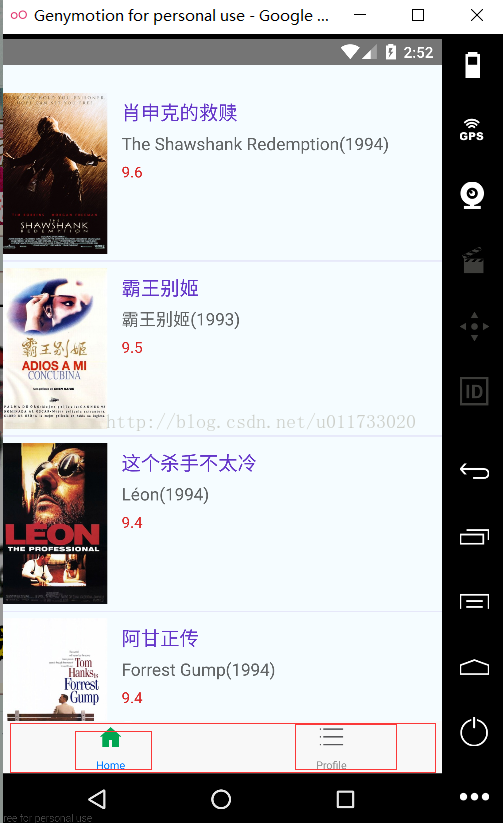
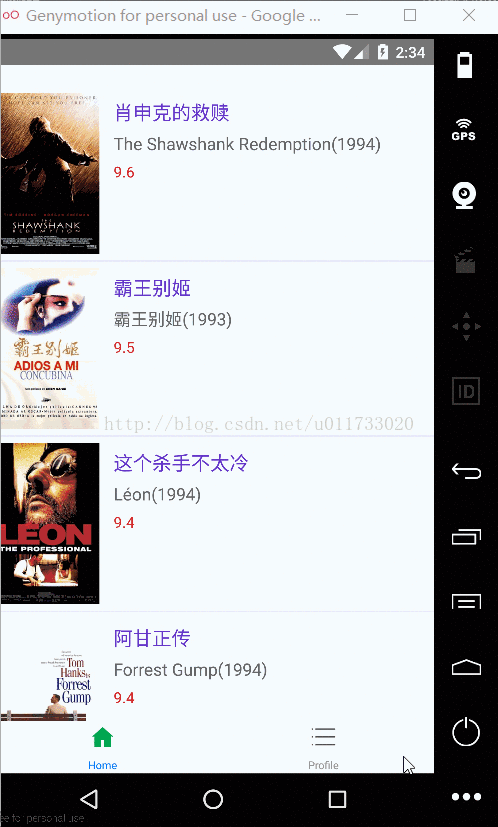













 7273
7273











 被折叠的 条评论
为什么被折叠?
被折叠的 条评论
为什么被折叠?








